Časovo úsporné odborné znalosti v oblasti softvéru a hardvéru, ktoré pomáhajú 200 miliónom používateľov ročne. Sprievodca radami, novinkami a tipmi na vylepšenie vášho technologického života.

Ak sa chystáte hrať Ragnarok na PC, znamená to jednu z troch vecí: buď máte radi Ragnarok franšíza, nemáte špičkový počítač, inak by ste hrali počítačovú verziu alebo ich kombináciu oboje.
Ak je vaším hlavným záujmom výkon počítača, a povedzme si to na rovinu, Ragnarok v žiadnom prípade nie je hra náročná na zdroje, potom odporúčame emulátor Android, ktorý nezaberie celý váš procesor a pamäť RAM, alebo aspoň nie viac ako ona potreby.
Preto vám odporúčame vyskúšať LDPlayer, pretože nielenže je najefektívnejší z hľadiska zdrojov emulátor na trhu, je tiež k dispozícii úplne zadarmo a bez funkčných typov obmedzenia.
Pomocou tohto nástroja budete môcť pristupovať a hrať všetky hry v knižnici Google Play, as rovnako ako otestovať aplikácie, pretože vám umožňuje napodobniť efekt dotykovej obrazovky pomocou jednoduchej myši alebo klávesnica.
Rozhranie je elegantné a prehľadné. Ak sa pripojíte k svojmu účtu Google, získate prístup ku všetkým aplikácie a pokrok, ktorý v nich plynie z vášho počítača, v podstate hry menia na multiplatformové titulov.

LDPlayer
Spustite Ragnarok M: Eternal Love na svojom PC a hrajte ho ako natívny titul vďaka LDPlayeru!
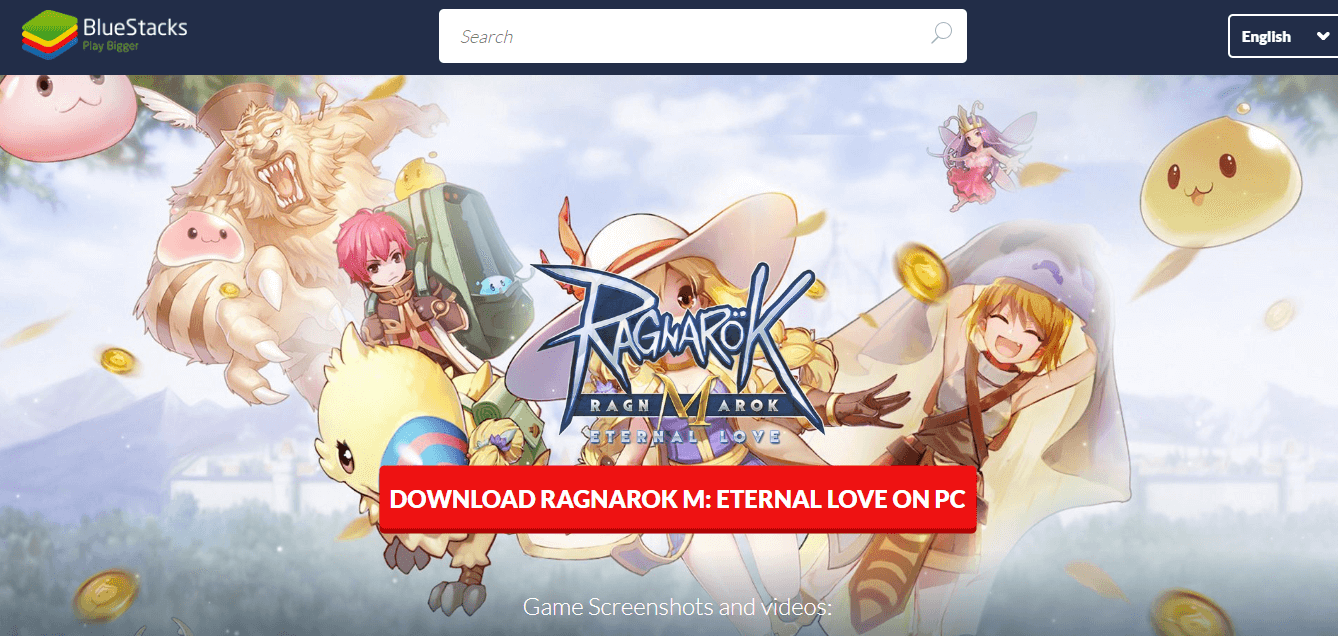
BlueStacks je jedným z najpopulárnejších emulátorov, ktoré vám umožňujú hrať všetky najnovšie hry a aplikácie pre Android.
Po najnovšej aktualizácii obsahuje Bluestacks 4 širokú škálu ďalších funkcií a silné zvýšenie výkonu.
Tím BlueStacks tvrdí, že táto verzia je 6-krát rýchlejší ako Samsung Galaxy S9 + a až 8-krát rýchlejšie ako predchádzajúca verzia softvéru.
Medzi mnohými ďalšími funkciami vám Bluestacks 4 tiež dáva možnosť prispôsobiť sa herné ovládače, môže spúšťať viac aplikácií alebo hier súčasne a má lepšie vyzerajúce užívateľsky prívetivé rozhranie.
Aj keď máte takmer neobmedzený rozsah aplikácií, ktoré môžete používať s BlueStacks, tento softvér má niektoré vynikajúce funkcie, ktoré sú navrhnuté špeciálne pre hranie hier.
Jednou z najlepších funkcií, ktorú má BlueStacks pod kapotou, je skutočnosť, že si ju môžete prispôsobiť mapovanie vašej klávesnice.
Môžete si vytvoriť vlastné mapy klávesnice, ktoré sa dajú použiť špeciálne pre určitý typ hry, alebo mapy klávesnice, ktoré sa vzťahujú na celé vaše používanie tohto softvéru.
To vám umožní používať klávesnicu a myš presne tak, ako a kedy chcete.
Nová a vylepšená verzia BlueStacks je ľahká a výkonnejšia ako predchádzajúce verzie, čo znamená, že tento softvér môžete používať na počítačoch strednej triedy.
⇒Získajte Bluestacks + Ragnarok M Eternal Love
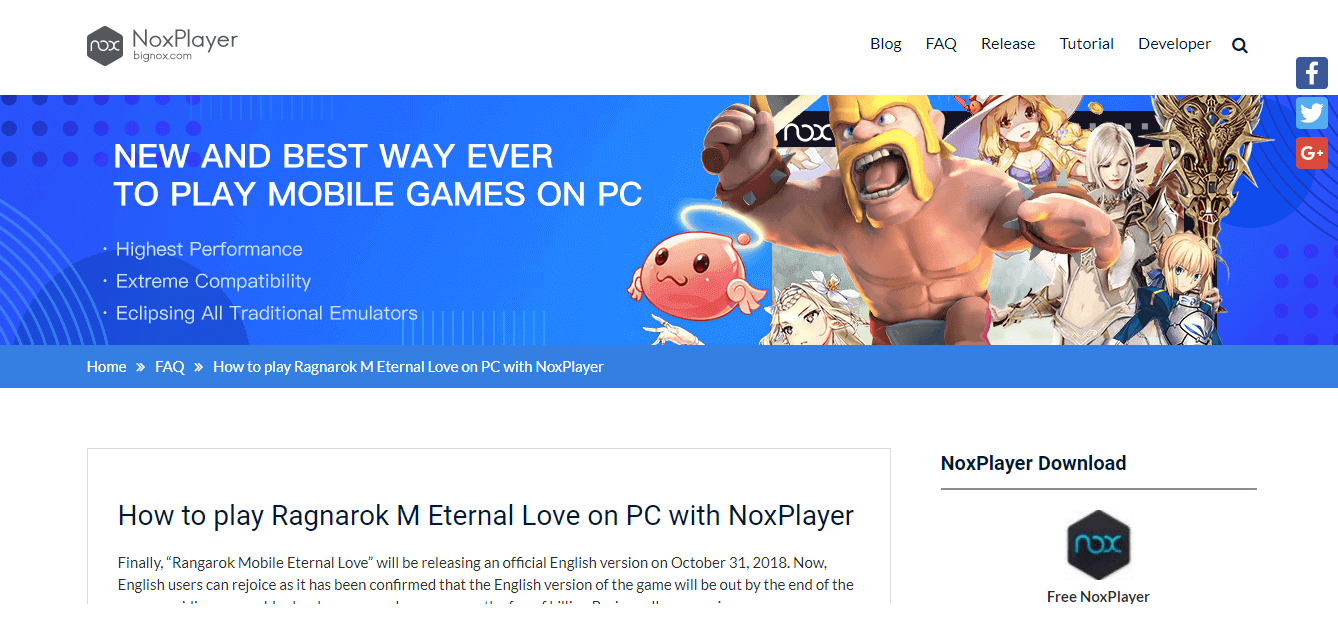
NoxPlayer je ďalšia skvelá softvérová možnosť, ktorá vám umožní ľahko emulovať najnovšiu verziu Ragnaroku. Táto aplikácia má širokú škálu možností a funkcií prispôsobenia a všetko je prepojené dobre vybudovaným a priateľským používateľským rozhraním.
Pre optimálny zážitok z dôvodu nárazu sa odporúča používať NoxPlayer s nadpriemerným PC má vo vašich počítačoch zdroje, ale to neznamená, že ho nemôžu prevádzkovať počítače na nízkej úrovni výkonu spektrum.
The využitie zdrojov vášho počítača sa zvýši, ak plánujete hrať hry pre viac hráčovalebo spustenie viacerých inštancií Noxu naraz. Máte možnosť spustiť toľko inštancií tohto softvéru, koľko si váš počítač môže dovoliť.
Ako sme už spomenuli vyššie, NoxPlayer má dobrú škálu možností prispôsobenia, pokiaľ ide o vaše nastavenia.
Jedným z najužitočnejších prispôsobení je možnosť zvoliť si medzi zobrazením hry v úplnom režime na celú obrazovku alebo hraním pomocou funkcií 720p alebo Full HD.
Máte tiež prístup k zmene grafického nastavenia aplikácie - DirectX a OpenGL a tiež k nastaveniam týkajúcim sa vášho Rýchlosť procesora a využitie RAM a aplikácie sa ľahko inštalujú pomocou drag-and-drop.
Jednou z najlepších funkcií NoxPlayeru je skutočnosť, že je vybavený vopred povoleným prístupom root. Root access vám umožňuje prístup k: / C oddielu vášho virtuálneho zariadenia Android.
To umožňuje inštaláciu softvéru, ktorý mení informácie v koreňovom oddiele.
Po povolení tejto možnosti v nastaveniach systému Nox automaticky nainštaluje SuperSU - malú aplikáciu to bude „riadiace centrum“ vášho rootovaného virtuálneho zariadenia, ktoré vám umožní udeliť root prístup alebo odmietnuť to.
⇒Získajte Nox Player
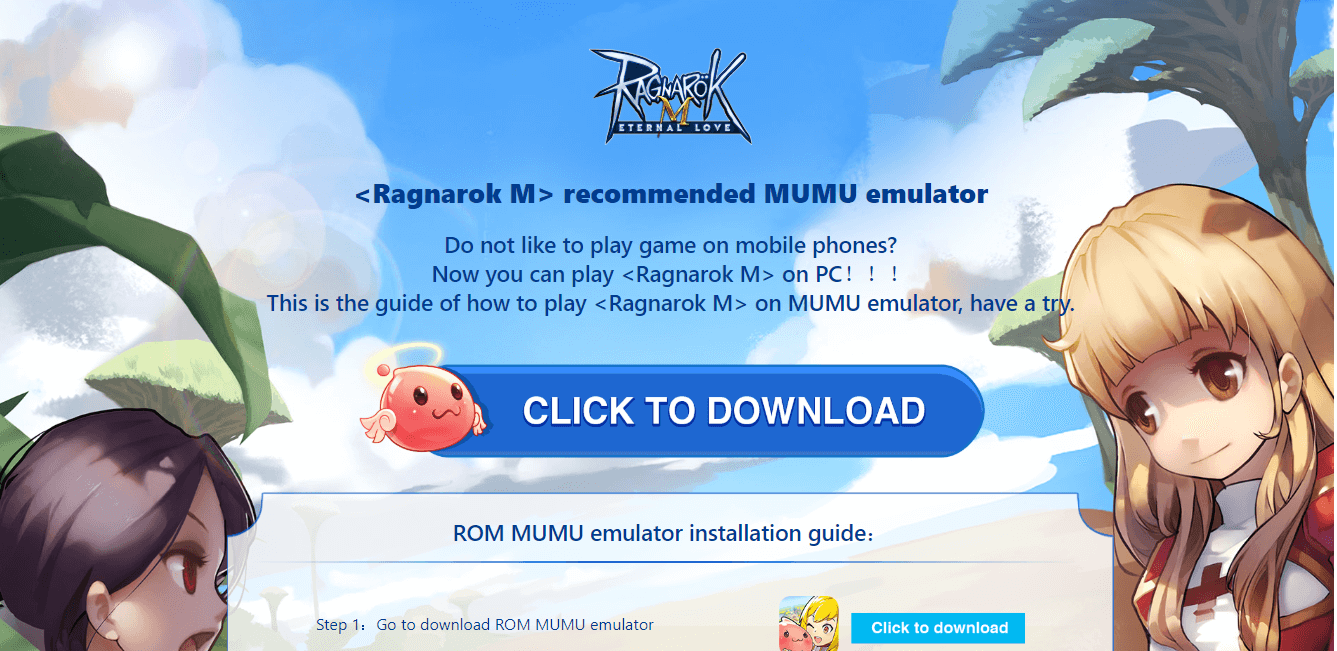
Emulátor MuMu je ďalšou skvelou softvérovou možnosťou, ktorá vám umožňuje emulovať a hrať hru Ragnarok M na počítači. Tento softvér je v porovnaní s programami Bluestacks a NoxPlayer ľahkou voľbou, ale má tiež veľkú škálu funkcií.
Jeho rozhranie je navrhnuté tak, aby bolo užívateľsky prívetivé, a umožňuje vám prístup k možnostiam prispôsobenia týkajúcich sa výkon počítača a RAM ktoré chcete prideliť svojmu virtuálnemu zariadeniu so systémom Android.
Má ľahké funkcie „drag-and-drop“ a tiež vám umožňuje meniť nastavenie rozlíšenia, aby ste dosiahli optimálny herný zážitok.
Môžete tiež pripojiť svoj radič k MuMu, aby ste sa zbavili používania klávesnice a myši.
To funguje dobre pre používateľov, ktorí sú už zvyknutí hrať hry pomocou ovládačov, ale môžete tiež nastaviť vlastné klávesové skratky pre každú akciu, ktorú by ste v hre vykonali.
⇒Stiahnite si MuMu
Ako zmeniť Ragnarok FPS pre lepší výkon?
Ako sme už spomenuli vyššie, našli sme a hacknúť na internete, ktorá umožňuje vášmu počítaču dosiahnuť úroveň 60 snímok za sekundu (snímok za sekundu) pri používaní najnovšej Ragnarok na BlueStacks 4 a NoxPlayer.
Tieto nastavenia budú fungovať, iba ak je váš systém schopný zvládnuť požadovaný výkon. Ak vlastníte počítač nižšej kategórie alebo priemerný počítač, nepoužívajte túto metódu.
Poznámka: Toto nie je skutočnosť hacknúť, pretože to neznamená žiadne neoficiálne vrtanie. Je to vlastne iba súbor nastavení, ktoré je možné použiť na softvér, čo vám umožní zvýšiť výkon.
Nastavenia pre BlueStacks 4:
- Nájdite a kliknite na ikonu Výbava v pravom hornom rohu okna Bluestacks a potom kliknite na nastavenie
- V Displej karta - nastavte najvyššie rozlíšenie, ktoré váš displej umožňuje, a tiež hodnotu DPI Vysoký
- V Motor karte, nastavte grafický režim na DirectX, Jadrá CPU do 4a pamäť na 4096 MB
- Kliknite na ikonu Reštartuj teraz reštartujte softvér a vykonajte všetky zmeny
Nastavenia pre NoxPlayer:
- Nájdite a kliknite na ikonu Výbava ikona v pravom hornom rohu NoxPlayer
- Kliknite na Pokročilé nastaveniaa na karte Výkon ju nastavte na Vlastné , potom vyberte najväčšie dostupné rozlíšenie
- Na karte Nastavenia pri spustení vyberte možnosť Tabuľka‘
- Nastavte režim vykresľovania na Rýchlosť (DirectX)a nastavenia rýchlosti snímkovania na 60.
Môžete si samozrejme zvoliť najlepšie nastavenie rozlíšenia, aby sa zmestilo na vašu vlastnú obrazovku. Pokiaľ ide o pridelenie pamäte RAM vášmu virtuálnemu zariadeniu s Androidom, môžete vypočítať veľkosť MB vynásobením 1 GB číslom 1024. (napr. 5 GB RAM x 1024 = 5192 MB).
Nastavenia hry Ragnarok M:
- Kliknite na Viac > nastavenie - nachádza sa v pravom hornom rohu obrazovky hry
- Nastaviť rozlíšenie na Predvolené - toto použije rozlíšenie nastavení vášho emulátora
- V Režim úspory energie zrušte začiarknutie možnosti Šetrič obrazovky - zabráni sa tak automatickému zníženiu grafických nastavení v pohotovostnom režime
- Klikni na Zobrazené prehrávače na karte a nastavte ju na možnosť Vysoká - táto možnosť vám umožňuje vidieť všetkých hráčov v hre
V tomto článku sme preskúmali najlepší softvér pre emulátory Android na trhu v roku 2019, ktorý vám umožní hrať hru Ragnarok M: Eternal Love na počítači so systémom Windows.
Nástroje uvedené v tejto príručke vám dávajú možnosť prispôsobiť každý aspekt vášho nastavenia emulátora, aby ste vytvorili herný zážitok na mieru.
Rozlíšenie môžete nastaviť v závislosti od obrazovky, ktorú používate, výkonu spracovania a pridelenej pamäte RAM, root pre aplikácie a môže dokonca spustiť viac inštancií softvéru - NoxPlayer a BlueStacks.
MuMu je skvelá voľba s nízkou hmotnosťou, ktorá je kompatibilná so systémami s nižším výkonom a ponúka vám možnosť hrať obľúbenú hru bez ohľadu na to, aká silná je vaša súprava.
Radi by sme poznali váš názor a skúsenosti týkajúce sa používania softvéru uvedeného v tomto článku. Prosím, neváhajte a dajte nám vedieť, čo si myslíte, v sekcii komentárov nižšie.
© Copyright Windows Report 2021. Nie je spojené so spoločnosťou Microsoft

![Oprava: V Bluestacks sa vyskytla správa [Prihlásiť sa]](/f/bd849294661a652182088d485311edfe.webp?width=300&height=460)
